в автомобиль своими руками, установка, 2 DIN, машину как головное устройство, подключить, готовые решения, навигатора, закрепить, переделка, поставить для музыки
Содержание
- Зачем это нужно
- Преимущества и недостатки
- Какой планшет выбрать
- Способы установки
Раньше, выбирая автомобиль, обращали внимание на наличие CD-плеера и навигатора. Но сейчас их вытеснили другие устройства. Теперь используют планшет вместо магнитолы.
Он применяется в различных целях. Устройством можно заменять другие менее функциональные, но более дорогие приборы. Это касается не только магнитолы, но и навигатора, мультимедийного центра. Его удобно использовать, достаточно только загрузить медиатеку.
Зачем это нужно
Не каждого автовладельца устраивают видео- и аудиосистемы в собственном транспортном средстве. Причем это касается большинства базовых комплектаций машин. Причин множество. Например, не подходят функционал и интерфейс у стандартных устройств, поэтому начали делать магнитолу из планшета.
Оборудование с широким функционалом стоит дорого. А если уже есть планшет, то остается только правильно его установить и наладить. Финансовые расходы понадобятся только в том случае, если аудиосистема в автомобиле встроенная.
Тогда потребуется приобрести усилитель.
Если же магнитола съемная, то ее применяют в этих целях. Она будет усиливать сигнал, к которому подключен планшет. К тому же последний можно использовать как головное устройство. Доработка потребует некоторых навыков, но монтаж несложный.
Преимущества и недостатки
Использование планшета для музыки взамен автомагнитолы имеет следующие преимущества:
- Воспроизведение музыки осуществляется нагляднее, чем при встроенной магнитоле.
- Есть возможность настроить прибор под собственные запросы. Например, поменять интерфейс, загрузить музыку по своему вкусу.
- Можно воспользоваться устройством и по другим назначениям, кроме как прослушивать музыку. Например, пользователи смотрят видео, переходят по интернет-страницам, используют гаджет как навигатор, а также для игр.

- Если подключен интернет, то музыку можно воспроизводить с сайтов онлайн.
Но нужно учитывать и недостатки применения планшета вместо магнитолы:
- Могут возникнуть трудности с крепежами и монтажом устройства в транспортном средстве.
- Во время установки устройства на место, где располагалась магнитола, могут повредиться внутренние детали, что ухудшит работу переделанной системы.
Поэтому перед доработкой нужно взвесить все плюсы и минусы.
Какой планшет выбрать
Выбирая планшет для авто, многим владельцам транспортных средств сложно определиться с устройством для мультимедиа и навигации. Готовые решения проблемы можно получить, опираясь на такие критерии:
- Марка. Нет необходимости приобретать дорогой прибор от популярной торговой марки. Хотя считается, что чем выше стоимость, тем качественнее и производительнее устройство.
- Экран. Обращают внимание на диагональ. Ее размер может быть разным. Выбор зависит от собственных предпочтений.
 Также учитывается вместимость панели в транспортном средстве, свободное пространство. Оптимальный вариант — устройства с диагональю в 7-8 дюймов. Более крупные модели тоже подойдут, но меньшие — нет.
Также учитывается вместимость панели в транспортном средстве, свободное пространство. Оптимальный вариант — устройства с диагональю в 7-8 дюймов. Более крупные модели тоже подойдут, но меньшие — нет. - Разрешение. Лучше всего выбирать устройства с FullHD, но если ограничено количество средств, то подойдет и HD. Обязательно нужно обращать внимание на антибликовое покрытие и углы обзора, чтобы не чувствовать дискомфорта во время использования.
- Производительность и память. Во время применения планшета в машине не планируется высоких нагрузок. Подойдет операционная память на 2 Гб. Для накопителя — не меньше 16 Гб.
- Навигация и интернет. Прибор должен поддерживать GPS и ГЛОНАСС, работу SIM-карт, чтобы постоянно был доступ к интернету.
Емкость аккумулятора, работа камер и прочие функции имеют вторичное значение, так что на них можно не обращать внимания, выбирая планшет, который будет использоваться в машине вместо магнитолы.
Можно поставить следующие планшеты в машину вместо магнитолы:
- Onda V10.
 Производителем является китайская компания. Экран большой — 10,1 дюймов. Разрешение у монитора FullHD. Под прямыми солнечными лучами функционирует нормально. Установлена 7 версия операционной системы андроид. Работает с поддержкой 4G и GPS, что требуется автомобилистам. Память составляет 32 Гб, что достаточно не только на сотни музыкальных композиций, но и на несколько фильмов.
Производителем является китайская компания. Экран большой — 10,1 дюймов. Разрешение у монитора FullHD. Под прямыми солнечными лучами функционирует нормально. Установлена 7 версия операционной системы андроид. Работает с поддержкой 4G и GPS, что требуется автомобилистам. Память составляет 32 Гб, что достаточно не только на сотни музыкальных композиций, но и на несколько фильмов. - Teclast X98 Air 3G. Эта модель более компактная. Диагональ экрана составляет 9,7 дюймов. Память — 32 Гб. Модель поддерживает функционирование с 3G и GPS. Выпускаются устройства с двумя операционными системами — как Виндовс, так и Андроид.
- Lenovo Tab 3 TB3-850M. Рекомендуется тем, кому требуется дешевый, но качественный планшет. Подходит для воспроизведения музыкальных композиций, работы с навигационными системами. Экран имеет диагональ в 8 дюймов. Устройство поддерживает LTE и GPS. Память составляет 16 Гб. В качестве операционной системы установлена 6 версия Андроида.
Это примеры качественных моделей, которые подойдут для работы в транспортном средстве.
Способы установки
Установить планшет в автомобиль можно такими методами:
- С помощью держателя. Существует множество креплений. Их устанавливают на панель спереди, стекло, потолок.
- Планшет вместо магнитолы. Такой способ предполагает надежность и качество монтажа. На это понадобится больше времени и навыков, как монтировать устройство. К тому же все будет выглядеть эстетично, поскольку кабели будут спрятаны.
В первом случае понадобится только держатель для планшета. Устанавливать его просто — нужно действовать по инструкции к фиксатору. Затем остается закрепить планшет в автомобиле. Такой метод простой и быстрый, но специалисты советуют воспользоваться вторым вариантом. Из инструментов понадобятся: ключи и отвертки, паяльник, изолента, дрель, нож. Также нужно приобрести усилитель, рамку, адаптер, кабели.
Подключить планшет к автомагнитоле допускается исключительно в разъем 2 din. Понадобится прибор с диагональю 7-10 дюймов.
Пропорции длины и ширины — 16:9.
Отсюда следует, что установка планшета в автомобиль не всегда допустима.
Например, iPad не получится подключить в машине. Это связано с техническими характеристиками устройства. Кроме того, нужно задуматься о покупке усилителя, т. к. планшеты предназначаются для работы с наушниками. Каналов должно быть такое же количество, как и колонок.
Чтобы звучание было качественным, рекомендуется установить планшет, подсоединив к усилителю. Если нужно сэкономить, то можно подключить планшет к магнитоле. Используется та, что уже присутствует. Можно сделать магнитолу своеобразным усилителем.
Оставлять усилитель рекомендуется в багажном отделении, но можно и под креслами. После его установки нужно убрать магнитолу. Затем следует протянуть кабель от аккумулятора к усилителю. К прикуривателю либо магнитоле не стоит его подсоединять, иначе есть риск замыкания.
Требуется подключить кабель с плюсом через предохранитель с использованием специального фиксатора. Установка предохранителя осуществляется возле аккумулятора, так что он будет защищен. Чтобы продлить кабели дальше из пространства под капотом, нужно сделать в щитке отверстия. Используют уплотнители из резины.
Установка предохранителя осуществляется возле аккумулятора, так что он будет защищен. Чтобы продлить кабели дальше из пространства под капотом, нужно сделать в щитке отверстия. Используют уплотнители из резины.
Чтобы подсоединить динамики к усилителю, необходимы акустические кабели соответствующей длины. Когда устройство соединено с ними, приступают к подключению к планшету. Для этого применяют провод RCA. Чем дороже он будет, тем лучше звучание. Цепь аудиосигнала требуется экранировать, чтобы предотвратить дефекты звучания.
Установка планшета в авто осуществляется следующим образом:
- Устанавливать планшет в специальный закрепленный планшетник. Могут понадобиться доработки в зависимости от используемой рамки. Например, иногда нужно сделать дырки для разъемов питания, звука, кнопки включения.
- Проложить кабель к предохранителю. Чтобы подключение планшета было правильным, требуется найти отверстие, где возникает напряжение, когда поворачивается ключ зажигания.
 Отыскать ее не сложно с помощью мультиметра. Необходимость в таких действиях связана с тем, что тогда планшет не будет разряжать аккумулятор, когда транспортное средство стоит.
Отыскать ее не сложно с помощью мультиметра. Необходимость в таких действиях связана с тем, что тогда планшет не будет разряжать аккумулятор, когда транспортное средство стоит. - Провод с плюсом соединить с найденным разъемом. Для этого используют специальный переходник. Кабель с минусом нужно подключить к массе. С этими же проводами нужно соединить разъем, через который будет идти питание адаптера для планшета.
- Т. к. усилитель уже поставлен, то остается соединить его кабелем с разъемом 3.5 mini-jack.
Нужно проверить, как работает система, и можно приступать к настройке устройства под собственные предпочтения.
- Как подключить магнитолу к замку зажигания
- Как снять магнитолу Лансер 10
- Лучший навигатор для автомобиля
- Prology DVU 800
Android Планшет вместо Авто магнитолы / Хабр
Сейчас многие владельцы автотранспорта сталкиваются с проблемой убогости штатных и космической дороговизны хороших магнитол с современными функциями. Вот и я купив машину 2010 года не смог ужиться с CD проигрывателем и поспешил поставить вместо него таблетку — Планшет. В статье описаны аспекты не освещённые в остальных источниках информации. В частности не как физически врезать планшет в машину, а как всё настроить так чтобы было приятно и удобно пользоваться.
Вот и я купив машину 2010 года не смог ужиться с CD проигрывателем и поспешил поставить вместо него таблетку — Планшет. В статье описаны аспекты не освещённые в остальных источниках информации. В частности не как физически врезать планшет в машину, а как всё настроить так чтобы было приятно и удобно пользоваться.
Начнём из далека.
Проблема отсутствия современной магнитолы меня волновала уже давно и в прошлой машине мне пришлось купить 2din китайский чудо ящик частично под управление WinCE. Не буду в красках описывать сколько часов или наверно недель я потратил на то чтобы до настроить всё до белее менее рабочего состояния и в итоге из полезных функций: блютус работал жутко криво изначально, так что пользоваться можно было только стриммингом музыки (и то без управления), в DVD застрял диск, WinCe с GPS iGO стал грузиться один раз из 10. Самой надёжной оказалась камера заднего вида. И это за 300 с копейками долларов 6 лет назад. И я уже давно начал подумывать об андроиде, но цены на единственный «приличный» Android 2. 3 Астероид заоблачные 700+$ а достойных вариантов от монстров мангитольного рынка тоже нет. Тупик в общем-то какой-то.
3 Астероид заоблачные 700+$ а достойных вариантов от монстров мангитольного рынка тоже нет. Тупик в общем-то какой-то.
 В итоге оказалось что эта модель является культовой у менятелей магнитол на таблетки по всему миру. Думаю в первую очередь из-за распространённости качества и цены. Ещё удобные контакты на корпусе для питания и звука POGO PINS Так вот я начал читать как же всё сделать под машину и к огромному своему удивлению нашёл кучу информации о том как вкрячить таблетку, а как жить с этим дальше почти ноль. И так я начал собирать по крупицам наводки и наступать на грабли. В итоге получилось очень даже удобная система которую вы можете видеть на видео.
В итоге оказалось что эта модель является культовой у менятелей магнитол на таблетки по всему миру. Думаю в первую очередь из-за распространённости качества и цены. Ещё удобные контакты на корпусе для питания и звука POGO PINS Так вот я начал читать как же всё сделать под машину и к огромному своему удивлению нашёл кучу информации о том как вкрячить таблетку, а как жить с этим дальше почти ноль. И так я начал собирать по крупицам наводки и наступать на грабли. В итоге получилось очень даже удобная система которую вы можете видеть на видео.Начнём всё же с подключения.
Я принципиально не хотел ничего резать и даже вскрывать панель, поэтому я повесил таблетку на скрытой медной проволоке за силиконовый чехол прямо ПОВЕРХ магнитолы. И подключил кабели. Питание рекомендую сразу человеческое те на основе KIS3R33S модуля, чтобы быть мощным. С самсунгом одной из проблем была хитрость включения режима быстрой зарядки. Те когда ток зарядки не обычные 300мА как из USB портов компьютера, а хотябы 500 или лучше 1 ампер.
На этом как оказалось многие и останавливаются. Но ведь пользоваться обычным андроидом в машине тем более за рулём очень не удобно! Тут я определил круг задач. Для меня он свёлся к проигрыванию музыки и GPS навигации. Камера заднего вида у меня уже была, но как выяснилось в нексус и это можно подключить читайте www.pccar.ru/showthread.
 php?t=18305. Всего 2 приложения, но должно быть удобство пользования ими и переключения между ними.
php?t=18305. Всего 2 приложения, но должно быть удобство пользования ими и переключения между ними.Я долго искал удобный медиа проигрыватель. Между использованием планшета в руках и за рулём очень большая разница. Попробуйте за рулём несколько проигрывателей и скинов и выберите удобный вам. В обычной жизни я предпочитаю Astro, но тут самым удобным как не странно казался Google Music. Причём тут тоже есть нюансы. Последняя 5я версия очень белая, неудобная в навигации особенно в плей листах. Я пользуюсь только плей листами в m3u файлах созданными старым добрым WinAmp и бережно закинутые на таблетку. Там тоже есть нюанс и почему-то если плейлист не заполнен всеми тагами те не прокручен до конца в WinAmp (пока в окошке плей листа времена всех песен не определились) и сохранён на диск только после этого, то Music его не видит. Ешё у Music проблема с файлами с русскими именами (менна имена файлов а не Таги, с тагами проблем нет), так что всё пришлось переименовывать в латиницы с помощью Multi File Translator или TagScanner и других тулов.
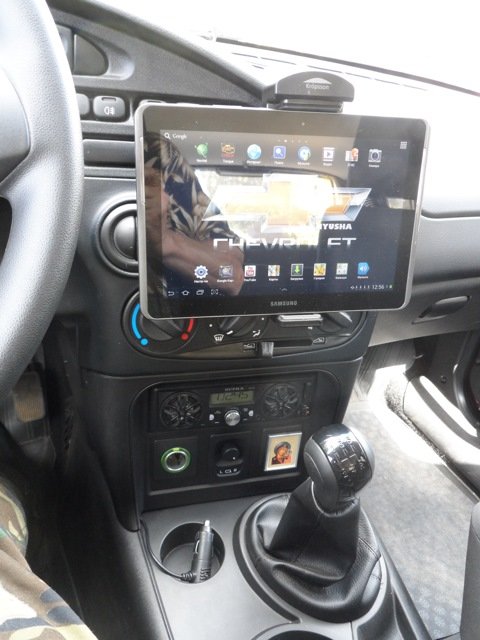
Google Music:
Программу навигации каждый выбирает на свой вкус. Мне Нравится Garmin Navigon, тем более что я использую Garmin HUD.
Допустим вы выбрали свою программу и поставили её. Дальше встают следующие проблемы:
— как же переключаться между экранами музыки и навигации в одно касание?
— как использовать полную площадь экрана и при этом не потерять кнопки управления?
— Как управлять музыкой (Пауза, Сл песня и тд..) не выходя из навигационного приложения?
Это решить могут только две программы Button Savior и full!screen. play.google.com/store/apps/details?id=de.tsorn.FullScreen&hl=en. Я долго боролся и даже подпиливал (менял картинки иконок чтобы были икогка Навигации и Музыки) Button Savior и в общем добился от него определённой любви и удобства (его иконки/кнопки в виде домика, квадратов, карты и нот модно видеть в правом краю экрана) www.filedropper.com/tablet4car_1, но с full!screen всё гораздо удобнее и проще. В итоге я до сих пор использую их обе. full!screen даёт кроме полноэкранного режима возможность иметь в углах 2 чудо кнопки, настройки ах 3 действий (нажатие, Долгое нажатие, swipe) каждое можно менять. В отличии от Button Savior где таких кнопок всего две и у них только можно менять действия нажатия. Причём в full!screen (его иконки/кнопки можно видеть в правом и левом углах экрана) назначить можно не только Home, Menu, Back, но и управление проигрыванием (Пауза, Сл песня и тд..) но и запуск/вызов предыдущего приложения получается такой своеобразный Alt+Tab, чего Button Savior нет. Так как у нас только два основных приложения то это как раз то что надо.
play.google.com/store/apps/details?id=de.tsorn.FullScreen&hl=en. Я долго боролся и даже подпиливал (менял картинки иконок чтобы были икогка Навигации и Музыки) Button Savior и в общем добился от него определённой любви и удобства (его иконки/кнопки в виде домика, квадратов, карты и нот модно видеть в правом краю экрана) www.filedropper.com/tablet4car_1, но с full!screen всё гораздо удобнее и проще. В итоге я до сих пор использую их обе. full!screen даёт кроме полноэкранного режима возможность иметь в углах 2 чудо кнопки, настройки ах 3 действий (нажатие, Долгое нажатие, swipe) каждое можно менять. В отличии от Button Savior где таких кнопок всего две и у них только можно менять действия нажатия. Причём в full!screen (его иконки/кнопки можно видеть в правом и левом углах экрана) назначить можно не только Home, Menu, Back, но и управление проигрыванием (Пауза, Сл песня и тд..) но и запуск/вызов предыдущего приложения получается такой своеобразный Alt+Tab, чего Button Savior нет. Так как у нас только два основных приложения то это как раз то что надо.
Дальше я боролся за батарейку. Оказалось если не полностью усыпить андроид то даже без вай-фая и GPS за ночь или сутки он может сожрать несколько десятков процентов заряда. Что не приемлемо. Для уверенности полного засыпания я поставил Deep Sleep Battery Saver который прибивал в спящем состоянии все активности кроме редкого исключения.
Теперь встала проблема адекватного изменения яркости экрана при разном освещении. В стоковой прошивке это кастомизировать нельзя поэтому я поставил Lux+ и настроив его под разное освещение добился хорошей видимости экрана в любой ситуации.
Теперь самое вкусное это Tasker!
Без этого Мега приложения вообще ничего сделать бы не удалось. Это своеобразный автоматизатор для Android с возможность ловить внешние события и выполнять визуально программируемые действия. Он супер гибкий, супер удобный и вездесущий.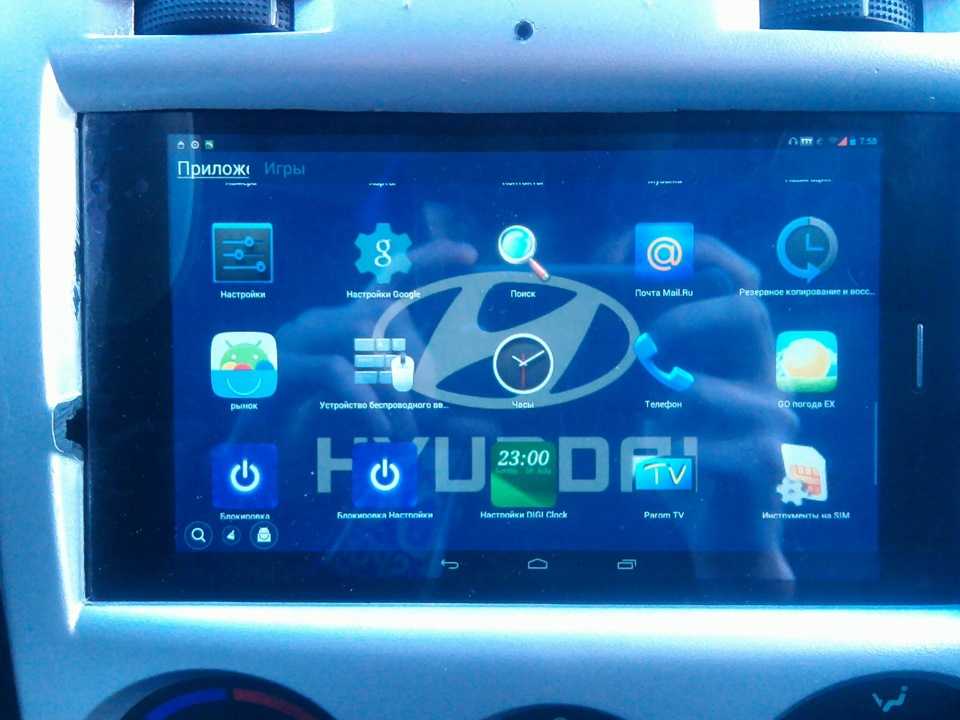 К нему уже написано куча плагинов и толи ещё будет. Я рекомендую поставить сразу его и Secure Settings Pro и в нём Secure Settings Helper.
К нему уже написано куча плагинов и толи ещё будет. Я рекомендую поставить сразу его и Secure Settings Pro и в нём Secure Settings Helper.
Первую простую задачу которую мы решим с помощью Tasker это будет правильное засыпание при выключении машины (зарядки) и включение при появлении питания. При засыпании надо кроме очевидного отключить GPS, Блютус, погасить экран и прочее надо ещё остановить проигрывание музыки и запомнить что проигрывалось и проигрывалось ли вообще, чтобы при последующем включении продолжить с того же места. Также при пропадании питания на несколько секунд, как например на время включения стартёра на многих машинах питание в прикуривателе исчезает. Если специально не заморачиваться, то таблетка сначала включится на секунду при повороте ключа, потом выключится при работе стартёра, а потом опять включится и полностью потеряется. В предоставленном скрипте решена эта проблема и проблема обратного допустим вы вставили ключ на несколько секунд только чтобы закрыть окна в машине и таблетка не должна начинать петь и плясать.
Для удобства я поставил хорошие TTS iVona русский и английский. При включении моя система приветствует меня приятным голосом, желает приятного пути, говорит который час и сообщает что продолжает проигрывать такую то и такую то песню. Это не только приятно, но и удобно. Также при переключении на новую песню система произносит названия Исполнителя и Композиции. При этом выбирает правильный язык (английский/русский) в соответствии с кодировкой символов в MP3 Tag. Причём если предыдущая Композиция была того же исполнителя то она произносит только название Композиции. И все эти чудеса с помощью Tasker и Media Utilities plugin. Ок кстате работает не только с Google Music, но и многими другими популярными проигрывателями.
В некоторых случаях я пользовался TaskKill плагином, чтобы прибивать приложения.
Дальше я озадачился изменением громкости в соответствии со скоростью. Эта функция есть во многих машинах, но не всегда доступна, поэтому я написал task «Speed Volume Control Plus» который делает это в андроиде.

Всё это и многое другое находится в скрипте github.com/chouckz/AndroidTasker4Car. Вы можете подпилить его под себя или использовать как есть.
Очень важно снять галочку Enforce Task Order в свойствах Power и желательно других профайлов. Иначе таски начнут ждать друг друга и слаженной и адекватной работы не получится.
Если у вас после перезагрузки появляется надоедливое сообщение/предупреждение о слишком высокой громкости «raise volume above safe level….» его можно прибить следующим образом: forum.xda-developers.com/xposed/modules/mod-unsafe-volume-disable-safe-media-t2338474
Давайте подробнее посмотрим на все Profiles (триггеры) И Tasks:
Profiles:
Power AC — запускает соответствующие таски (DC ON, DC OFF) при подключении и выключении питания. Мы подразумеваем что Таблетка работает только когда питание есть, а без него засыпает.
Мы подразумеваем что Таблетка работает только когда питание есть, а без него засыпает.
Media Utilities State New Track — Вызывает таск «Fill Track» когда начинает проигрываться новая композиция
Media Utilities State Is Playing — Вызывает таск «Now Playing» когда композиция проигрываться и «Now Not Playing» когда проигрывание остановленно
Device Boot — Вызывает таск «Boot Startup» когда планшет загружается. Почти пока не используется. Может пригодится зимой когда батареи не будет хватать чтобы пережить отсутствие питания. Многие сторожилы с www.pccar.ru/showthread.php?t=18305 советуют сразу отключить и удалить аккамулятор. Опыт российской эксплуатации Nexus очень положительныый по многим отзывам. Жизнь покажет. У меня Летом проблем пока нет. Зимой посмотрим. Если надо будет удалим аккамулятор, благо все процедуры детально описаны.
Device Shutdown — Вызывает таск «Shutdown» когда таблетка выключается. Почти пока не используется. Может пригодится зимой когда батареи не будет хватать чтобы пережить отсутствие питания.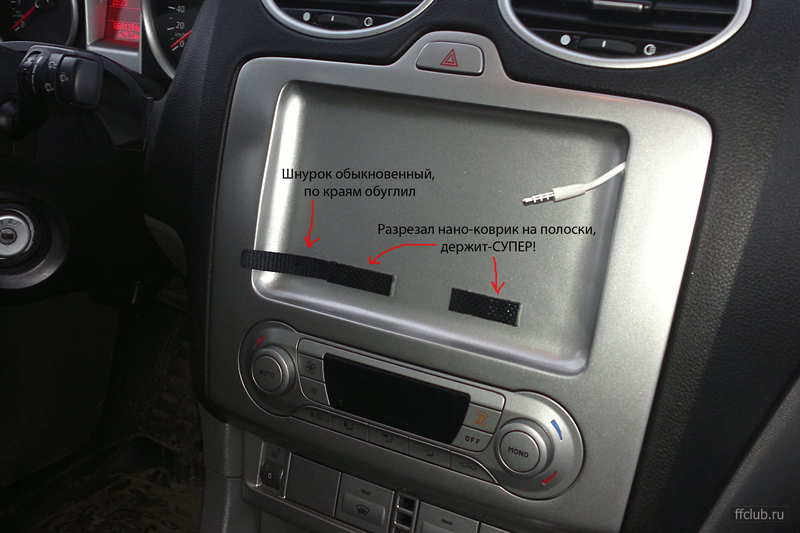
Music — Вызывает таск «Set Active App To Music» когда Music на экране и является активным приложением.
NAVIGON- Вызывает таск «Set Active App To Navigation» когда NAVIGON на экране и является активным приложением.
Tasks:
DC ON — Устанавливает переменную %DCPOWER в 1, вызывает/будит автоматический регулировщик яркости Lux Plug-in и
запускает таск «On».
DC OFF — Устанавливает переменную %DCPOWER в 0, и запускает таск «Off».
On — возобновляет проигрывание если оно было прервано кратковременным исчезновением питания. Включает GPS, WiFi, Bluetooth. Устанавливает громкость. Приветствует голосам и говорит Время. Запускает Программу навигации и Музыки (на всякий случай если они были прибиты во сне). Если при предыдущем выключении проигрывалась музыка то произносится название Композиции и исполнителя и возобновляется проигрывание. Снова вызывает/будит автоматический регулировщик яркости Lux Plug-in.
Off — Останавливает проигрывание музыки. Выключает GPS, WiFi, Bluetooth. Прибивает программу навигации. Засыпает.
Выключает GPS, WiFi, Bluetooth. Прибивает программу навигации. Засыпает.
Resume Music — Произносится название Композиции и исполнителя правильным языком TTS и возобновляется проигрывание плавно увеличивая громкость до нужного уровня.
Fill Track — Получает от Media Utilities название исполнителя и композиции и запоминает их предварительно определив язык текста чтобы использовать правильный TTS при чтении. Также отдельно запоминает название предыдущего исполнителя чтобы не повторяться при произнесении. Произносит Название исполнителя(если не совпадает с предыдущей композицией) и композиции.
Say Time — Заполняет правильно системное время
Now Playing — Устанавливает переменную %MPLAYING в 1. Значит Музыка играет.
Now Not Playing — Устанавливает переменную %MPLAYING в 0. Значит Музыка не играет.
Boot Startup — пока пустует
Speed Volume Control Plus — Крутится в вечном цикле и занимается изменением громкости в соответствии со скоростью. Эта функция есть во многих машинах, но не всегда доступна, поэтому я написал task который делает это в андроиде. Есть пять уровней громкости и 5 диапазонов скорости которые надо задать в соответствии с вашей ситуацией в Init Vars.
Эта функция есть во многих машинах, но не всегда доступна, поэтому я написал task который делает это в андроиде. Есть пять уровней громкости и 5 диапазонов скорости которые надо задать в соответствии с вашей ситуацией в Init Vars.
Init Vars — начальная инициализация некоторых констант и переменных
Shutdown — Выполняет такс Off выключая всё
На этом у меня остановиться не получилось так как мне покоя не давали 5 кнопок на руле (-, +, <, >, Mode) которые управляют штатной магнитолой и было бы супер удобно если бы андроид их понимал. Тун началась вторая фаза проекта.
Всё зависит от машины и типа сигналов с кнопок.
Либо это аналоговые (разные уровни напряжения) либо CAN bus. Для того и другого есть готовые решения.
theksmith.com/technology/hack-vehicle-bus-cheap-easy-part-1/
и
JoyCon
Оба пока проводные, но блютус не за горами.
У меня оказались аналоговые кнопки.
Я сделал себе аналог JoyCon Arduino mini Pro + Bluefruit EZ-Key Получилось без проводов к табетке. Bluefruit эмулирует HID клавиатуру и посылает стандартные команды акдроиду. Управление музыкой просто вот остальное пришлось делать через эмуляцию надатия Search + Буква и потом Quicklinks Shortcuts в Task и к Tasker. Но всё работает как видно на видео. Есть и клик и долгий клик. Во второй части опишу подробно.
Bluefruit эмулирует HID клавиатуру и посылает стандартные команды акдроиду. Управление музыкой просто вот остальное пришлось делать через эмуляцию надатия Search + Буква и потом Quicklinks Shortcuts в Task и к Tasker. Но всё работает как видно на видео. Есть и клик и долгий клик. Во второй части опишу подробно.
Кто пользуется планшетом в тире?
JavaScript отключен. Для лучшего опыта, пожалуйста, включите JavaScript в вашем браузере, прежде чем продолжить.
1 — 20 из 20 сообщений
-Кайл-
·Зарегистрировано
матким1337
·Зарегистрировано
Серебряный плащ
·Зарегистрировано
наику
·Зарегистрировано
быстроауди07
·Зарегистрировано
быстроауди07
·Зарегистрировано
быстроауди07
·Зарегистрировано
быстроауди07
·Зарегистрировано
Серебряный плащ
·Зарегистрировано
гашение
·Слушатель музыки
наику
·Зарегистрировано
Серебряный плащ
·Зарегистрировано
Серебряный плащ
·Зарегистрировано
гашение
·Слушатель музыки
наику
·Зарегистрировано
Серебряный плащ
·Зарегистрировано
наику
·Зарегистрировано
гашение
·Слушатель музыки
thref23
·Зарегистрировано
АВИДЕДТР
·Премиум-участник
1 — 20 из 20 Сообщений
- Это старая тема, возможно, вы не получили ответа и, возможно, старая тема возрождается.
 Пожалуйста, рассмотрите возможность создания новой темы.
Пожалуйста, рассмотрите возможность создания новой темы.
Верх
А нельзя ли просто использовать планшет как головное устройство?
JavaScript отключен. Для лучшего опыта, пожалуйста, включите JavaScript в вашем браузере, прежде чем продолжить.
1 — 20 из 27 сообщений
Десмофан2
·Зарегистрировано
литий
·Зарегистрировано
Томаслюк7899
·Зарегистрировано
тупица
·Зарегистрировано
Десмофан2
·Зарегистрировано
сквайерс007
·Зарегистрировано
литий
·Зарегистрировано
Десмофан2
·Зарегистрировано
литий
·Зарегистрировано
тупица
·Зарегистрировано
Десмофан2
·Зарегистрировано
Вырезка
·Зарегистрировано
тупица
·Зарегистрировано
обалдеть
·Зарегистрировано
Вырезка
·Зарегистрировано
обалдеть
·Зарегистрировано
тупица
·Зарегистрировано
литий
·Зарегистрировано
обалдеть
·Зарегистрировано
литий
·Зарегистрировано
1 — 20 из 27 Сообщений
- Это старая тема, возможно, вы не получили ответа и, возможно, старая тема возрождается.


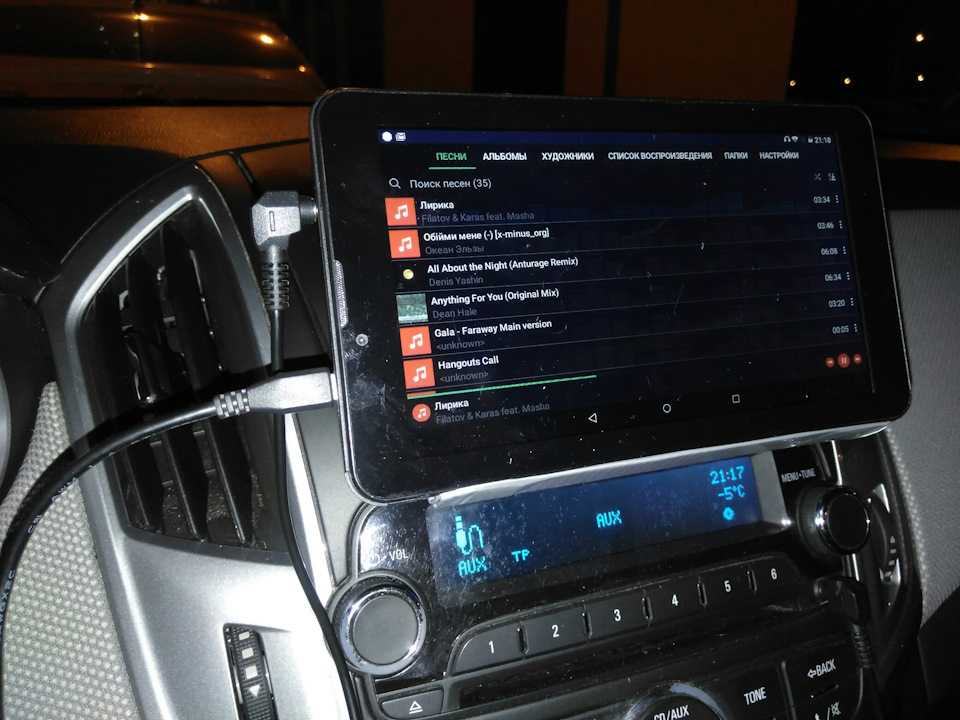
 Также учитывается вместимость панели в транспортном средстве, свободное пространство. Оптимальный вариант — устройства с диагональю в 7-8 дюймов. Более крупные модели тоже подойдут, но меньшие — нет.
Также учитывается вместимость панели в транспортном средстве, свободное пространство. Оптимальный вариант — устройства с диагональю в 7-8 дюймов. Более крупные модели тоже подойдут, но меньшие — нет. Производителем является китайская компания. Экран большой — 10,1 дюймов. Разрешение у монитора FullHD. Под прямыми солнечными лучами функционирует нормально. Установлена 7 версия операционной системы андроид. Работает с поддержкой 4G и GPS, что требуется автомобилистам. Память составляет 32 Гб, что достаточно не только на сотни музыкальных композиций, но и на несколько фильмов.
Производителем является китайская компания. Экран большой — 10,1 дюймов. Разрешение у монитора FullHD. Под прямыми солнечными лучами функционирует нормально. Установлена 7 версия операционной системы андроид. Работает с поддержкой 4G и GPS, что требуется автомобилистам. Память составляет 32 Гб, что достаточно не только на сотни музыкальных композиций, но и на несколько фильмов.
 Отыскать ее не сложно с помощью мультиметра. Необходимость в таких действиях связана с тем, что тогда планшет не будет разряжать аккумулятор, когда транспортное средство стоит.
Отыскать ее не сложно с помощью мультиметра. Необходимость в таких действиях связана с тем, что тогда планшет не будет разряжать аккумулятор, когда транспортное средство стоит. Пожалуйста, рассмотрите возможность создания новой темы.
Пожалуйста, рассмотрите возможность создания новой темы.